Μετά την αναβάθμιση των Windows 10 1809, ο χρόνος κατανάλωσης μπαταρίας του φορητού υπολογιστή μειώνεται σημαντικά;
ΑιτίαΓρήγορη κατανάλωση ενέργειας του φορητού υπολογιστήΥπάρχουν πολλοί λόγοι για αυτό.Για παράδειγμα, η φωτεινότητα και το φως της οθόνης είναι πολύ υψηλά, το σύστημα είναι φορτωμένο με πολλά περιττά προγράμματα και διαδικασίες δημιουργίας αντιγράφων ασφαλείας, η μπαταρία έχει χρησιμοποιηθεί για μεγάλο χρονικό διάστημα και δεν είναι συμβατή με άλλα λειτουργικά συστήματα, χρησιμοποιήστε διαφορετικό ή διπλό τύπο φορτιστή .Ή η επιλογή λανθασμένου σχεδίου παροχής ενέργειας μπορεί επίσης να προκαλέσει αυτό το πρόβλημα.
Εάν εξακολουθείτε να παλεύετε με αυτό, πώς μπορείτε να βοηθήσετε τον φορητό υπολογιστή σας να εξοικονομήσει ενέργεια;
Η μπαταρία του φορητού υπολογιστή αδειάζει γρήγορα
- Αρχικά, συνιστούμε να αποσυνδέετε όλες τις περιφερειακές συσκευές όταν δεν τις χρησιμοποιείτε.Δεν υπάρχει τροφοδοτικό για περιφερειακά για να τροφοδοτείται από το φορητό υπολογιστή, πράγμα που σημαίνει ότι ο φορητός υπολογιστής θα αδειάσει σταδιακά την μπαταρία του χωρίς να συνδεθεί στο φορητό υπολογιστή.
- Απεγκαταστήστε οποιοδήποτε λογισμικό που συνοδεύει τον υπολογιστή που δεν χρησιμοποιείτε.Απλά φροντίστε να μην απεγκαταστήσετε το πρόγραμμα οδήγησης.
- Η υψηλή φωτεινότητα θα επηρεάσει επίσης την μπαταρία και τη ζωή σας.Η υψηλή φωτεινότητα είναι πολύ επιβλαβής για τα μάτια σας.Η υψηλή φωτεινότητα θα καταναλώσει τεράστια ισχύ του φορητού υπολογιστή.Προσαρμόστε τη φωτεινότητα της οθόνης του φορητού υπολογιστή σε χαμηλό μεσαίο επίπεδο.
- Παρόμοια με το τροφοδοτικό της οθόνης, η τροφοδοσία του οπίσθιου φωτισμού του πληκτρολογίου μπορεί επίσης να καταναλώσει την μπαταρία του φορητού υπολογιστή.Πρώτα, φροντίστε να απενεργοποιήσετε τον οπίσθιο φωτισμό του πληκτρολογίου όταν δεν τον χρειάζεστε.
- Απενεργοποιήστε το Wi-Fi και το Bluetooth όταν δεν χρειάζεται.Και οι δύο ασύρματοι προσαρμογείς χρησιμοποιούν την ισχύ της μπαταρίας για σάρωση για δίκτυα και συσκευές και παραμένουν συνδεδεμένοι.
- Χρησιμοποιείτε πάντα επώνυμους φορτιστές σε φορητούς υπολογιστές.Η χρήση άλλων τύπων επαναλαμβανόμενων φορτιστών θα μειώσει τη διάρκεια ζωής της μπαταρίας.
- Εάν ο φορητός υπολογιστής σας είναι παλιός, μάλλον θα πρέπει να γνωρίζετε ότι η μπαταρία έχει χάσει την ικανότητά της να αποθηκεύει ηλεκτρική ενέργεια.Μετά από λίγο, αυτό θα συμβεί σε κάθε ηλεκτρονική συσκευή.Μπορείτε να δοκιμάσετε να επαναβαθμονομήσετε την μπαταρία φορτίζοντας την μπαταρία και καταναλώνοντάς την στο 0% αρκετές φορές.
- Εάν αυτό δεν λειτουργεί, προσπαθήστε να δείτε τι χρησιμοποιεί η μπαταρία.Στα Windows, εκτελέστε Ctrl + Shift + Esc για να δείτε πόσοι πόροι χρησιμοποιούνται.
Ελέγξτε ποιες εφαρμογές καταναλώνουν την μπαταρία
- Στις ρυθμίσεις μπαταρίας, κάντε κλικ στο "εφαρμογή的Χρήση μπαταρίας"Επιλογή.
- Εμφανίζεται το παράθυρο «Χρήση μπαταρίας από όλες τις εφαρμογές», το οποίο περιέχει όλες τις εφαρμογές και το ποσοστό κατανάλωσης μπαταρίας.
- Προσδιορίστε την πολύ ισχυρή εφαρμογή που πιστεύετε ότι χρησιμοποιείτε και δείτε εάν θέλετε να περιορίσετε τη χρήση, να απενεργοποιήσετε ή να διαγράψετε την εφαρμογή.
Εγκαταστήστε τις πιο πρόσφατες ενημερώσεις των Windows
Επίσης, ακολουθήστε τα παρακάτω βήματα για να εγκαταστήσετε τις πιο πρόσφατες ενημερώσεις μέσω του Windows Update και ελέγξτε εάν βοηθά στην επίλυση του προβλήματος.
- Ανοίξτε το μενού Έναρξη και πληκτρολογήστε Windows Update στη γραμμή αναζήτησης.
- Κάντε κλικ στο Windows Update και, στη συνέχεια, ελέγξτε για ενημερώσεις.
- Πραγματοποιήστε λήψη και εγκατάσταση εάν υπάρχουν ενημερώσεις που πρέπει να εγκατασταθούν.
Ενεργοποιήστε τη λειτουργία εξοικονόμησης ενέργειας
Η λειτουργία εξοικονόμησης ενέργειας επιτρέπει στο χρήστη να ελέγχει την κατανάλωση ενέργειας της μπαταρίας για να επιτύχει τον μέγιστο χρόνο εκκίνησης.Ενεργοποιώντας τη λειτουργία εξοικονόμησης ενέργειας, το σύστημά σας θα περιορίσει αυτόματα όλες τις εφαρμογές που εκτελούνται στο παρασκήνιο.
Για να ενεργοποιήσετε τη λειτουργία εξοικονόμησης ενέργειας, ακολουθήστε τα εξής βήματα:
- Μεταβείτε στις ρυθμίσεις και κάντε κλικ στο σύστημα.
- Κάντε κλικ στην επιλογή μπαταρίας στην αριστερή πλευρά του παραθύρου του συστήματος.
- Βρείτε τη ρύθμιση εξοικονόμησης ενέργειας και αλλάξτε τη ρύθμιση
- Εάν η μπαταρία μου είναι χαμηλή, ενεργοποιήστε αυτόματα τη λειτουργία εξοικονόμησης ενέργειας.
- Μετακινήστε το ρυθμιστικό σε κατάλληλη θέση.
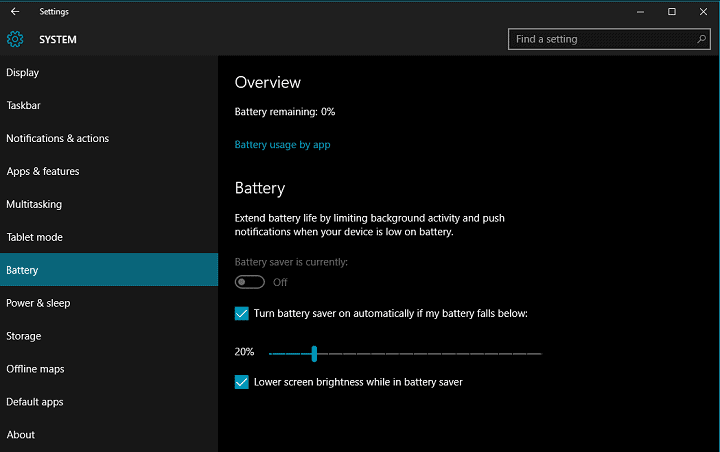
Απενεργοποιήστε τις εφαρμογές φόντου
Πολλές εγγενείς εφαρμογές των Windows 10 εκτελούνται στο παρασκήνιο για να διατηρούνται ενημερωμένες οι πληροφορίες.Ωστόσο, ακόμα κι αν δεν χρησιμοποιείτε μπαταρίες, θα εξαντλήσουν την ισχύ της μπαταρίας.Ωστόσο, τα Windows 10 διαθέτουν μια ειδική ενότητα για την ενεργοποίηση/απενεργοποίηση αυτών των εφαρμογών παρασκηνίου:
- Ανοίξτε το μενού έναρξης, κάντε κλικ στις ρυθμίσεις και μεταβείτε στο απόρρητο.
- Μεταβείτε στην ενότητα "Εφαρμογές παρασκηνίου" και θα δείτε όλες τις εφαρμογές παρασκηνίου στο δεξιό πλαίσιο.
- Απλώς απενεργοποιήστε αυτά που δεν χρειάζεστε.
Απενεργοποίηση γρήγορης εκκίνησης
- Πατήστε Windows + R, πληκτρολογήστεpowercfg.cpl,Στη συνέχεια κάντε κλικ στο OK.
- Από το αριστερό μενού, επιλέξτε "Επιλέξτε τι κάνει το κουμπί λειτουργίας".
- Κάντε κλικ στην επιλογή "Αλλαγή ρυθμίσεων που δεν είναι διαθέσιμες αυτήν τη στιγμή".
- Καταργήστε την επιλογή "Ενεργοποίηση γρήγορης εκκίνησης (συνιστάται)" στην ενότητα "Ρυθμίσεις τερματισμού λειτουργίας".
Αντικαταστήστε την ελαττωματική μπαταρία
Εάν οι παραπάνω λύσεις δεν λειτουργούν για εσάς, πιθανότατα πρόκειται για πρόβλημα υλικού και όχι λογισμικού.Αυτό σημαίνει ότι πρέπει να ελέγξετε την κατάσταση της μπαταρίας.
- Ελέγξτε την υγεία της μπαταρίας του φορητού υπολογιστή στα Windows 10
- Πατήστε Windows + R, πληκτρολογήστεpowercfg / αναφορά μπαταρίας,τότεΚάντε κλικ στοΣίγουρος.
- Αυτό θα δημιουργήσει μια αναφορά για την υγεία της μπαταρίας του φορητού υπολογιστή σας.
Η αναφορά θα σας αναφέρει τη σχεδιαστική χωρητικότητα της μπαταρίας και τη συνολική χωρητικότητα φόρτισης.Εάν υπάρχει μεγάλη διαφορά μεταξύ των δύο, τότε ήρθε η ώρα να αντικαταστήσετε την μπαταρία.
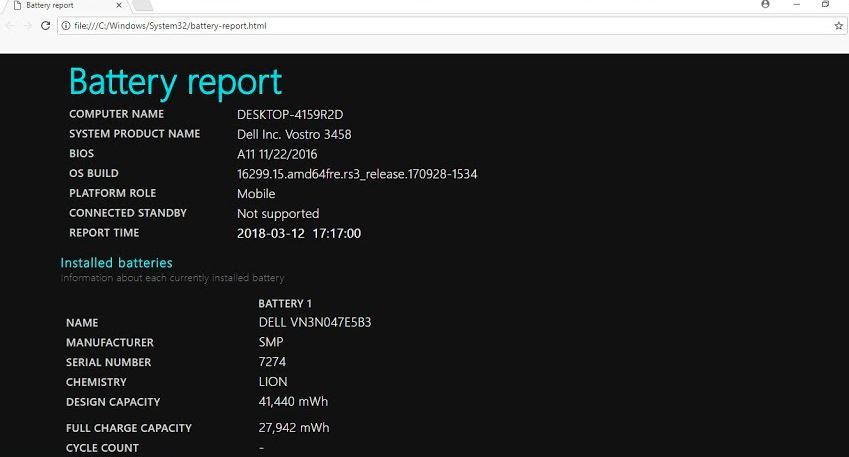

![Ο φορητός υπολογιστής καταναλώνει ρεύμα στα Windows 10; [Πώς να λύσετε]](https://oktechmasters.org/wp-content/uploads/2020/11/low-battery-low-battery-stockpack-pixabay-846x530.png)
![[Διορθώθηκε] Το Microsoft Store δεν μπορεί να κατεβάσει εφαρμογές και παιχνίδια](https://oktechmasters.org/wp-content/uploads/2022/03/30606-Fix-Cant-Download-from-Microsoft-Store.jpg)
![[Διορθώθηκε] Το Microsoft Store δεν μπορεί να πραγματοποιήσει λήψη και εγκατάσταση εφαρμογών](https://oktechmasters.org/wp-content/uploads/2022/03/30555-Fix-Microsoft-Store-Not-Installing-Apps.jpg)

